Este artículo explica cómo habilitar o deshabilitar el Editor de registro de Windows (regedit.exe) en Windows 11.
El registro de Windows es una base de datos que almacena todas las configuraciones de Windows en una estructura jerárquica, incluida la mayoría de las aplicaciones instaladas en su sistema.
Uno puede realizar muchas tareas en el Registro de Windows utilizando el Editor de Registro, incluida la reparación errores, ajustar funciones y mejorar el rendimiento de Windows.
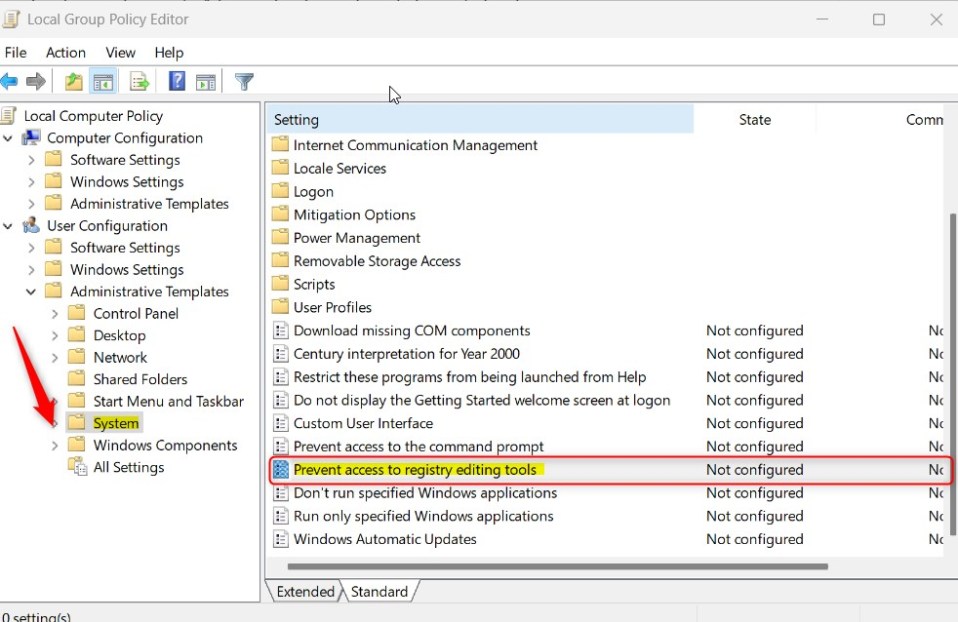
El editor de registro (regedit.exe) es bastante esencial para administradores del sistema. Sin embargo, no todos los usuarios deberían tener acceso a él. Si no desea que los usuarios utilicen la aplicación Registry Editor en Windows, puede desactivarla.
Una vez desactivada, los usuarios recibirán un mensaje que indica que el administrador del sistema ha desactivado la aplicación Registry Editor.
Desactivar o activar el Editor del Registro de Windows
Como se mencionó anteriormente, el administrador del sistema puede activar o desactivar la aplicación del Editor del Registro de Windows para usuarios específicos o para todos los usuarios de Windows.
Aquí se explica cómo hacerlo.
Primero, abra el Editor de políticas de grupo local.
Luego, expanda las siguientes carpetas Configuración de usuario > Plantillas administrativas > Sistema.
Configuración de usuario-> Plantillas administrativas-> Sistema
A continuación, haga clic en la carpeta Sistema en el panel izquierdo y haga doble clic en la configuración de la derecha llamado”Impedir el acceso a las herramientas de edición del registro“para abrir.
Windows permite el uso de biometría.
Cuando se abra la ventana de configuración, seleccione una de las opciones:
No configurado – Igual que Deshabilitado. Los usuarios pueden acceder al Editor del Registro (regedit.exe). Habilitado : los usuarios no pueden acceder al Editor del Registro (regedit.exe). Deshabilitado: los usuarios pueden acceder al Editor del Registro (regedit.exe) 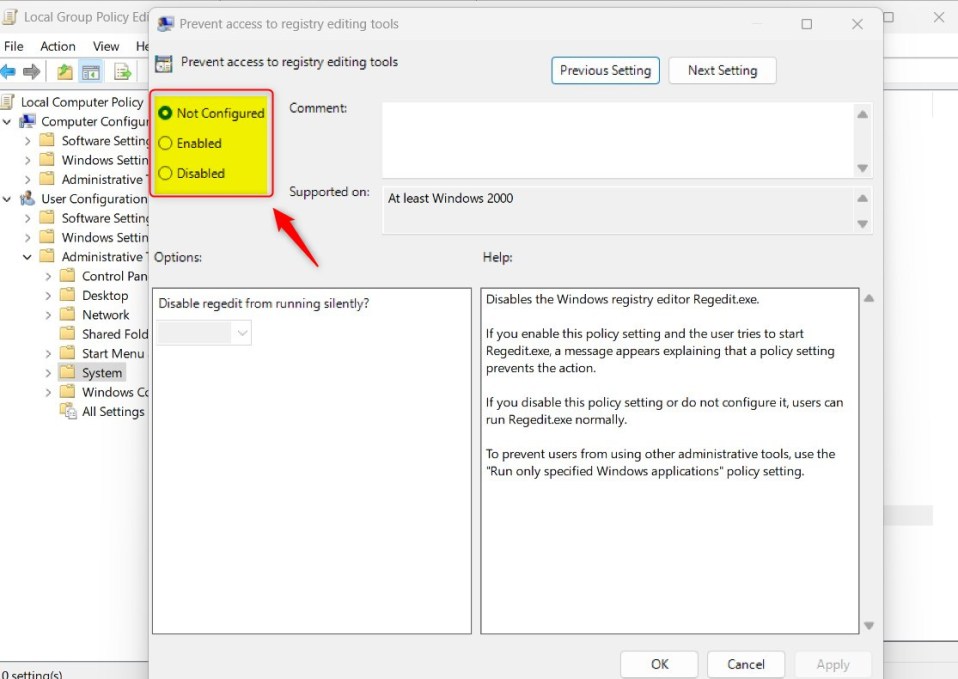 Windows permite el uso de opciones biométricas.
Windows permite el uso de opciones biométricas.
Guarde su configuración y reinicie su computadora para que se apliquen los cambios.
Activar o desactivar el Editor del Registro a través del Editor del Registro de Windows
Otra forma más de activar o desactivar el Registro Editor en Windows es usar el Editor del Registro de Windows.
Si no puede abrir el Editor de políticas de grupo local, use el editor del Registro de Windows en su lugar.
Abra el Registro de Windows y navegue hasta las dos claves de carpeta a continuación. La tecla USUARIO deshabilitará o habilitará el Editor del Registro para usuarios estándar. Use la tecla MÁQUINA para deshabilitar o habilitar a todos los usuarios.
HKEY_CURRENT_USER\SOFTWARE\Microsoft\Windows\CurrentVersion\Policies\System HKEY_LOCAL_MACHINE\SOFTWARE\Microsoft\ Windows\CurrentVersion\Policies\System
Si no ve la clave de la carpeta System , haga clic con el botón derecho en la clave Policies y luego cree la subclave (Sistema) carpetas.
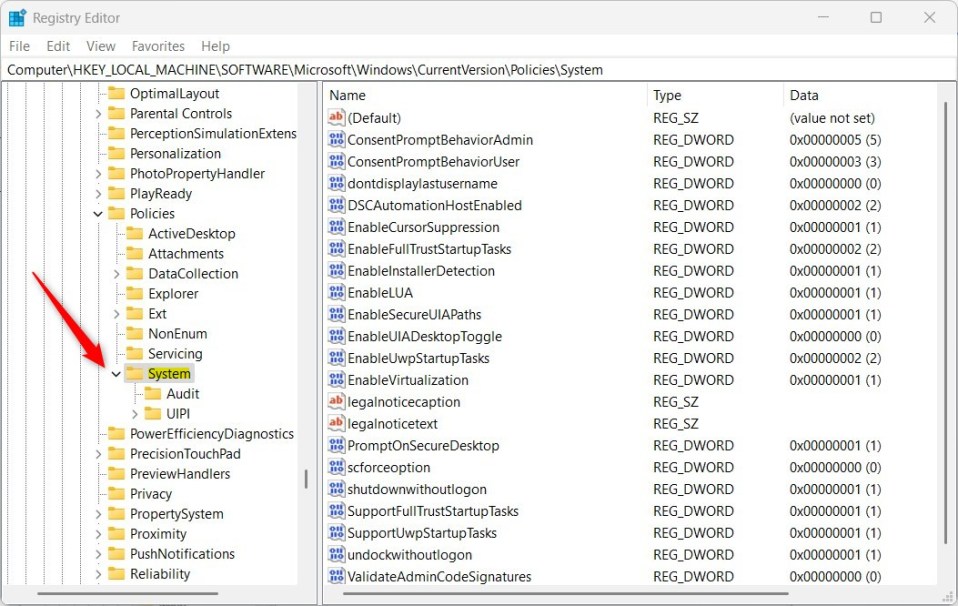 Windows permite el uso de registros biométricos de Windows
Windows permite el uso de registros biométricos de Windows
Haga clic con el botón derecho en el panel derecho de la clave de la carpeta Sistema y seleccione Nuevo-> Valor DWORD (32 bits). Escriba una nueva clave denominada DisableRegistryTools.
Haga doble clic en el nombre del nuevo elemento de clave (DisableRegistryTools) y asegúrese de que Base la opción es Decimal y, a continuación, actualice los Datos del valor:
Para desactivar el Editor del registro, escriba 2. Para habilitar el Editor del registro, elimine el nombre DisableRegistryTools creado anteriormente. 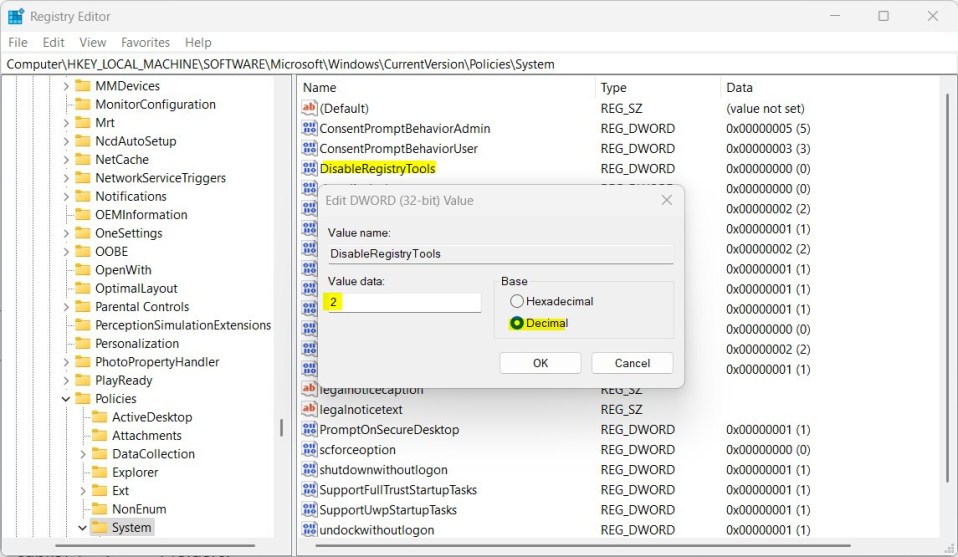 Windows permite el uso de datos biométricos de valores de registro de Windows actualizados
Windows permite el uso de datos biométricos de valores de registro de Windows actualizados
Guarde sus cambios y reinicie su computadora.
Usando Windows PowerShell para deshabilitar o habilite el Editor del registro
Sin embargo, los usuarios pueden usar Windows PowerShell para deshabilitar o habilitar el Editor del registro. A continuación se muestra cómo hacerlo.
Primero, abra la aplicación Windows PowerShell como administrador.
Luego, ejecute el siguiente comando para deshabilitar o habilitar el Editor del Registro.
Habilite el Editor del Registro.
PowerShell Remove-ItemProperty-Path HKCU:\Software\Microsoft\Windows\CurrentVersion\Policies\System-Name DisableRegistryTools-Force PowerShell Remove-ItemProperty-Path HKLM:\ Software\Microsoft\Windows\CurrentVersion\Policies\System-Name DisableRegistryTools-Force
Deshabilitar el Editor del Registro.
PowerShell Set-ItemProperty-Path HKCU:\Software\Microsoft\Windows \CurrentVersion\Policies\System-Name DisableRegistryTools-Value 2-Force PowerShell Set-ItemProperty-Path HKLM:\Software\Microsoft\Windows\CurrentVersion\Policies\System-Name DisableRegistryTools-Value 2-Force
¡Eso debería funcionar!
Conclusión:
Esta publicación le mostró cómo habilitar o deshabilitar el Editor del Registro en Windows 11. Si encuentra algún error arriba o tiene algo que agregar , utilice el formulario de comentarios a continuación.
